本文介绍: 1 JDK介绍1.1 概述JDK是Java语言的软件开发工具包,主要用干移动设备、嵌入式设备上的iava应用程序。JDK是整个iava开发的核心,它包含了java的运行环境和java工具。2.Tomcat介绍2.1 Tomcat是什么?Tomcat 服务器是一个开源的轻量级Web应用服务器在中小型系统和并发量小的场合下被普遍使用,2.5 如何启动Tomcat?启动找到解压的Tomcat下的bin目录,找到startup.bat,双击即可;关闭找到解压的Tomcat下的b
1 JDK介绍
1.1 概述
1.2 JDK下载与安装
https://www.oracle.com/cn/
安装
2.Tomcat介绍
2.1 Tomcat是什么?
2.2 为什么需要使用它?
2.3 如何下载?
官网下载,推荐下载解压版https://tomcat.apache.org
2.4 了解Tomcat目录结构
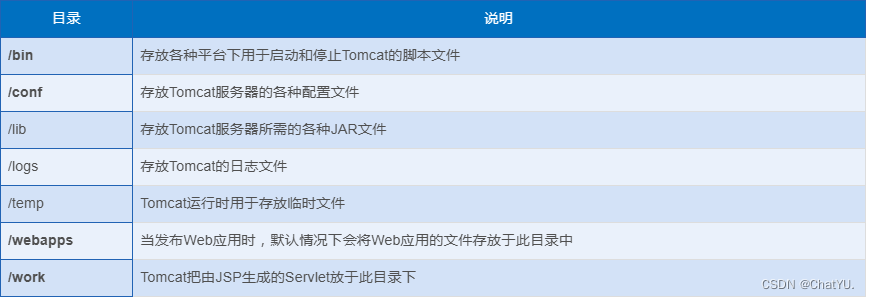
2.5 如何启动Tomcat?
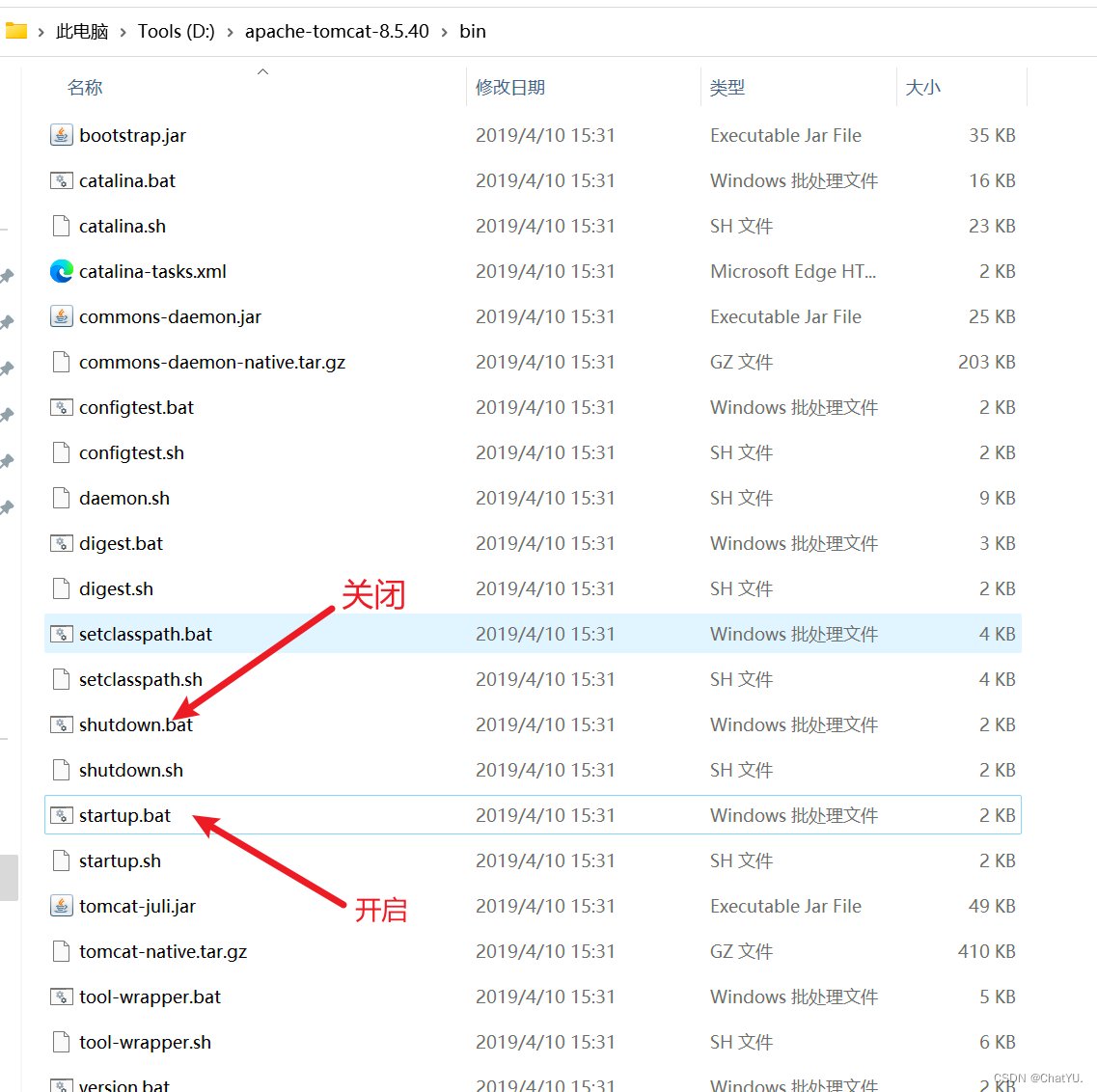
当启动tomcat服务后,打开浏览器,在地址栏上输入tomcat主页地址,如下图:
http://localhost:8080
3.eclipse配置tomcat
打开eclipse后,点击Windows→preferences→server→runtime enviroments→Add→Apache→对应版本→Next→Browse→找到tomcat的解压目录(bin的上一级目录)
- 方式二(推荐方式)
3.1找到Servers并打开
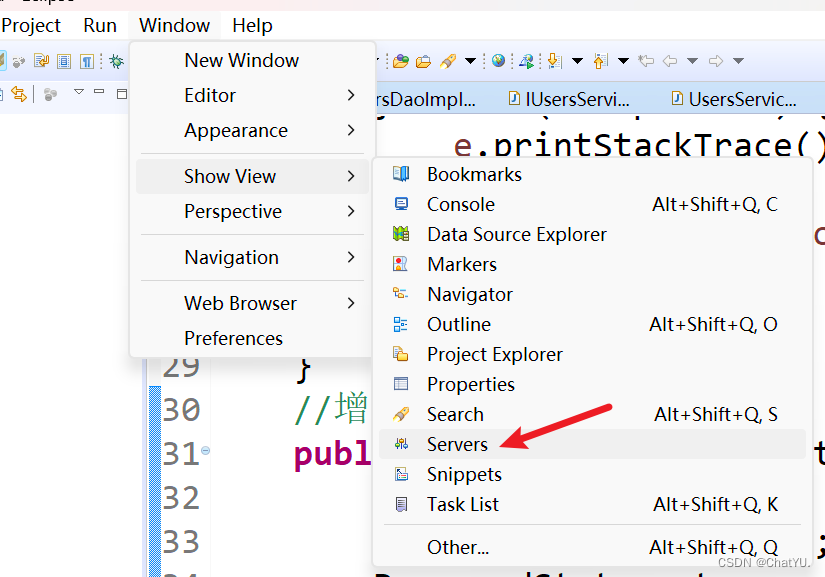
3.2.点击打开
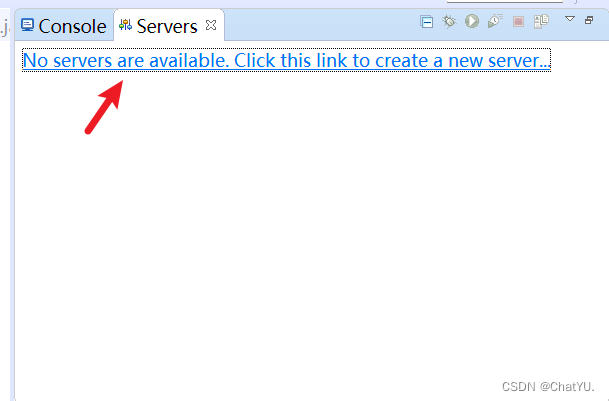
3.3 找到Apache选择对应的Tomcat版本然后点击next
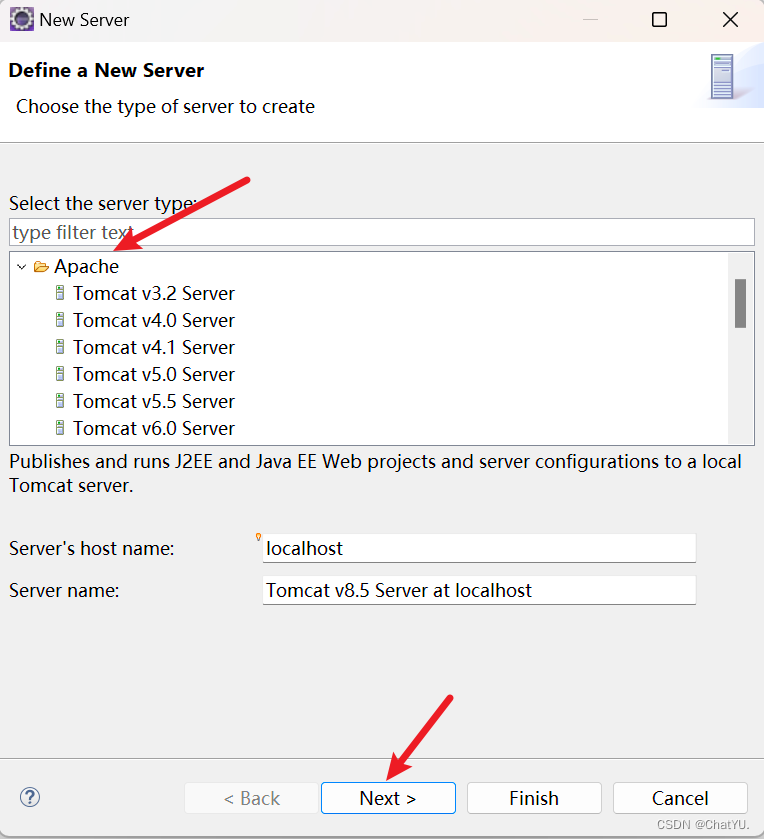
3.4.点击Browse选择安装的Tomcat路径,直接选择Tomcat的根路径就行,然后选择JRE,这里可能有同学选项是jdk,这个没有关系的,finish完成就行了
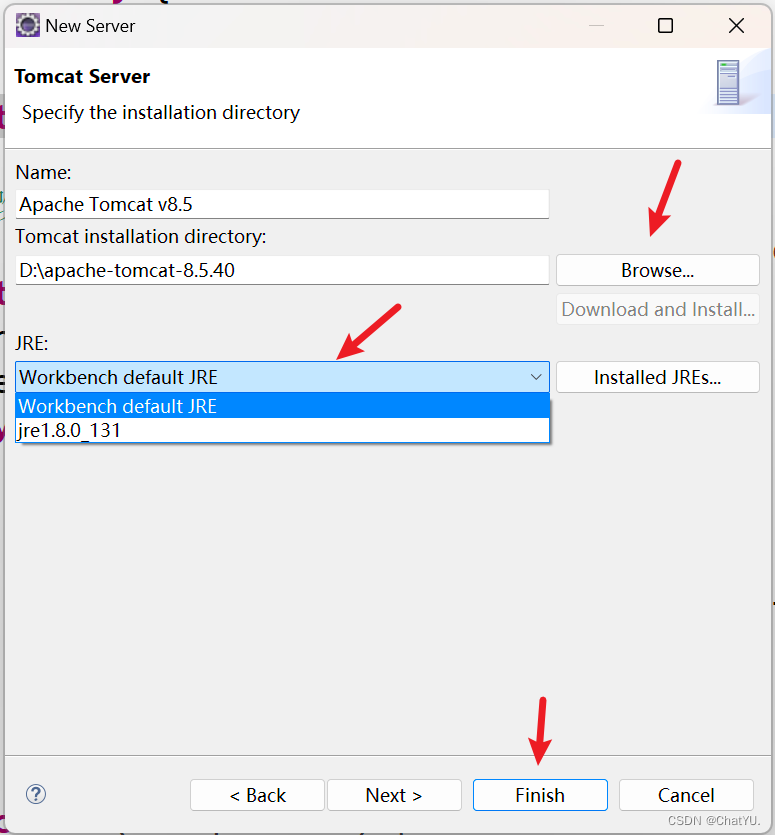
3.5 到这里还没有全部完成,我们还需要将自己的项目部署到Tomcat中
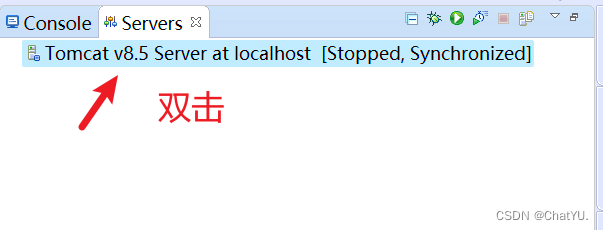
3.6
3.7 路径会自动改变,最后记得ctrl+s保存
到这里就基本结束了,如何查看是否部署成功?右键Tomcat,开启服务后,进入浏览器输入http://localhost:8080 如果出现Tomcat主页,说明已经成功了
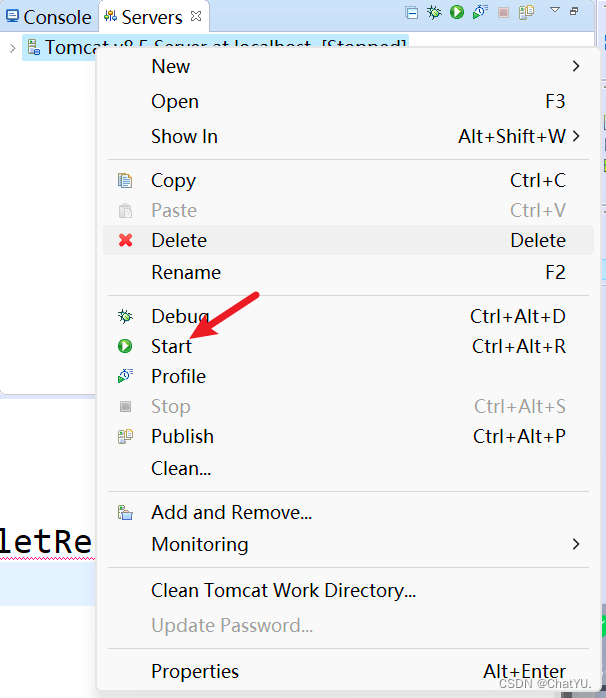
原文地址:https://blog.csdn.net/weixin_73320743/article/details/130055696
本文来自互联网用户投稿,该文观点仅代表作者本人,不代表本站立场。本站仅提供信息存储空间服务,不拥有所有权,不承担相关法律责任。
如若转载,请注明出处:http://www.7code.cn/show_48770.html
如若内容造成侵权/违法违规/事实不符,请联系代码007邮箱:suwngjj01@126.com进行投诉反馈,一经查实,立即删除!
声明:本站所有文章,如无特殊说明或标注,均为本站原创发布。任何个人或组织,在未征得本站同意时,禁止复制、盗用、采集、发布本站内容到任何网站、书籍等各类媒体平台。如若本站内容侵犯了原著者的合法权益,可联系我们进行处理。

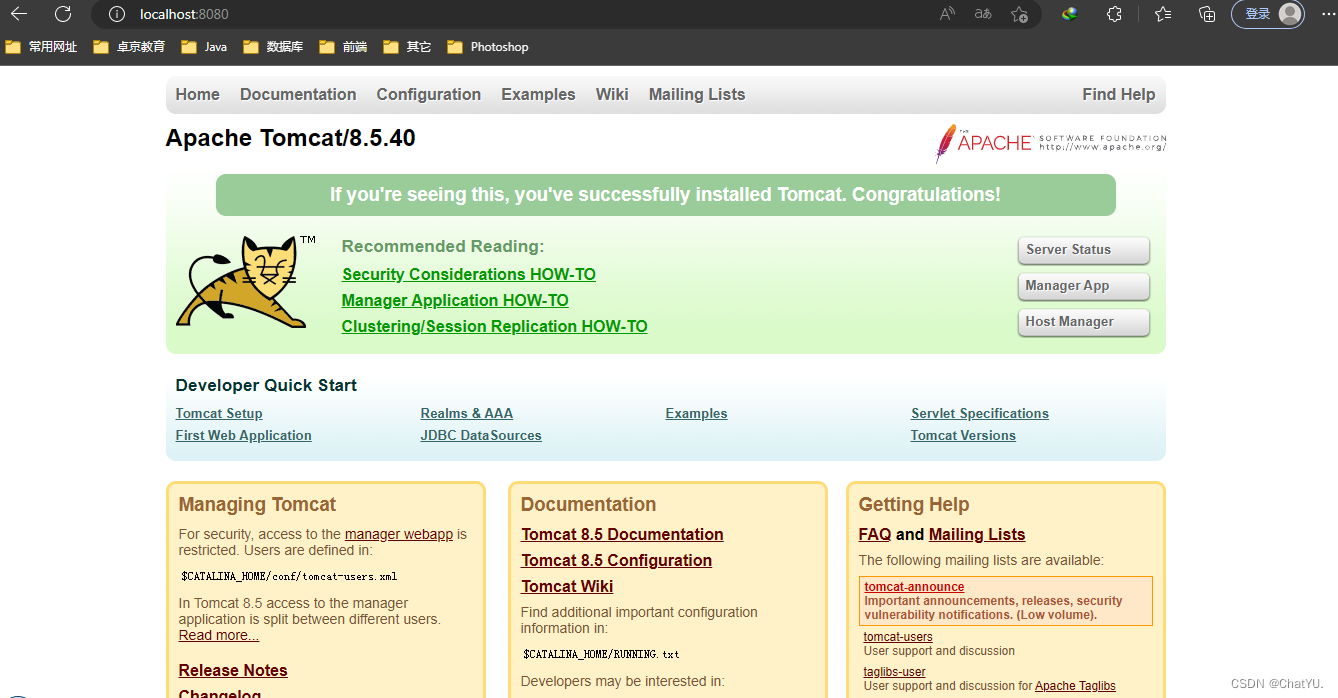
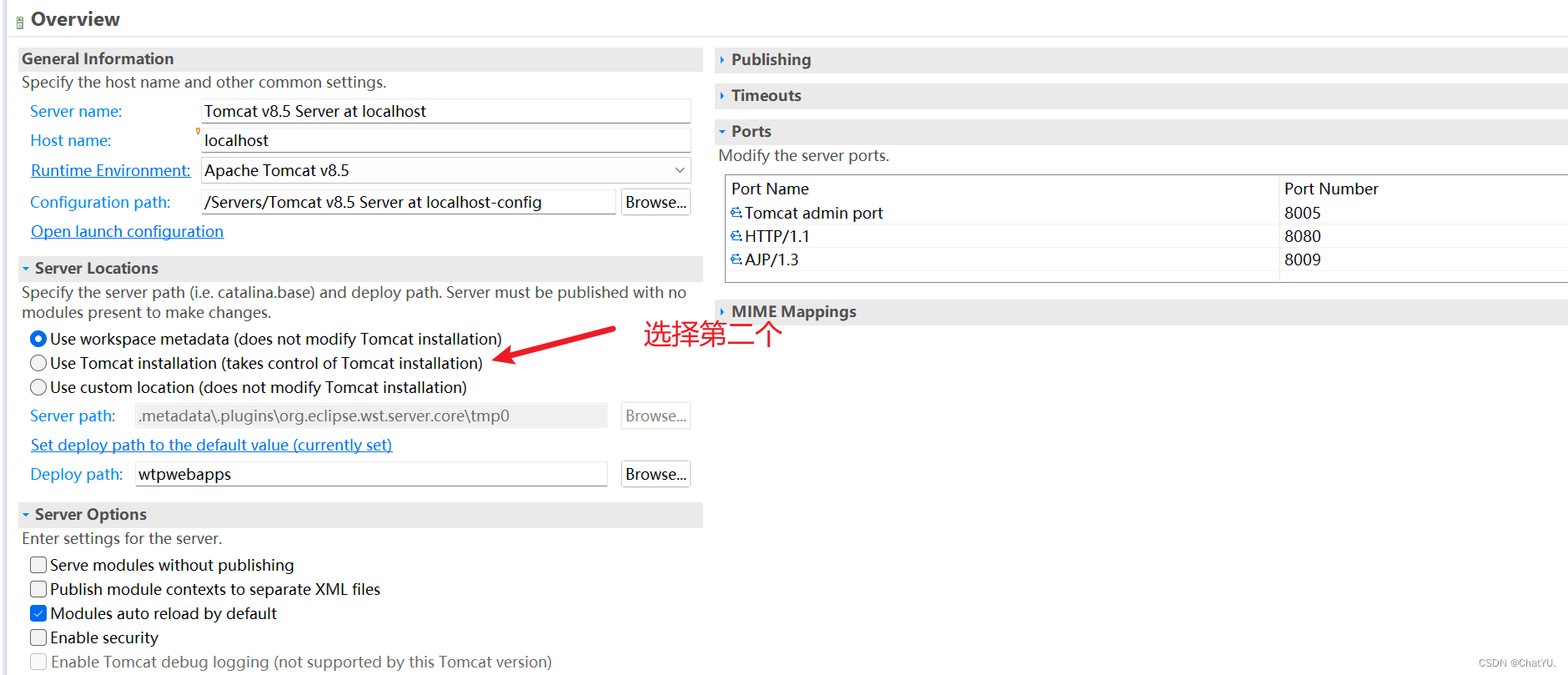
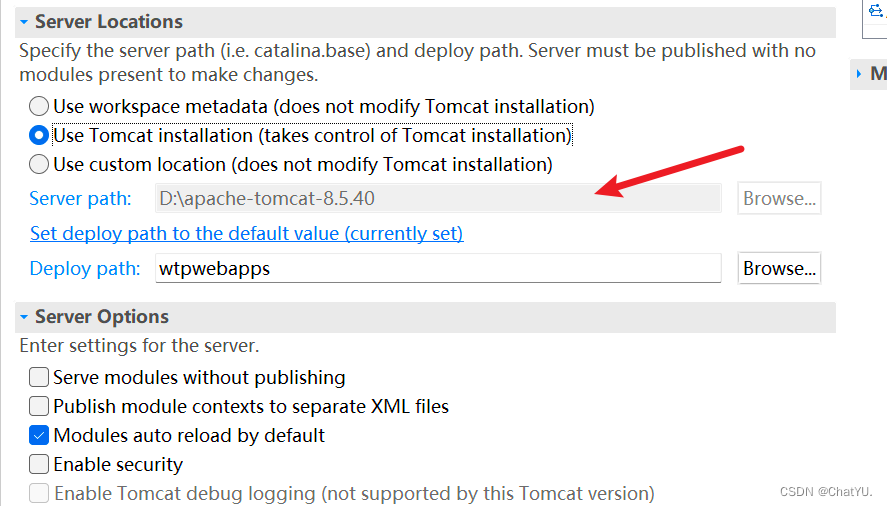




![[设计模式Java实现附plantuml源码~行为型]请求的链式处理——职责链模式](https://img-blog.csdnimg.cn/direct/699aac3ed0c446d088772a0ed4c444ed.png)
![[设计模式Java实现附plantuml源码~结构型]处理多维度变化——桥接模式](https://img-blog.csdnimg.cn/direct/8e811a73550d49e6a55c49a070a733e8.png)

